Win10系统盘快满了怎么办?近日有用户发现,自己Win10系统电脑的系统C盘已经被占用狠多了,那么该如何腾出空间呢?本文就给大家介绍一下Win10系统盘如何腾出更多的可用容量。
解决办法:
1、“此电脑”的资源管理器左侧,找到“桌面”选项,鼠标右键选择属性后,进入“位置”标签下,就能看到“桌面”文件夹的当前位置。
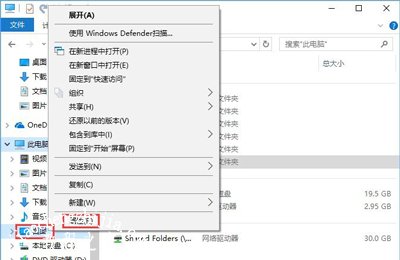
2、我们只要选择“移动‘,把它丢在其他磁盘空间较为富裕的盘符里即可。
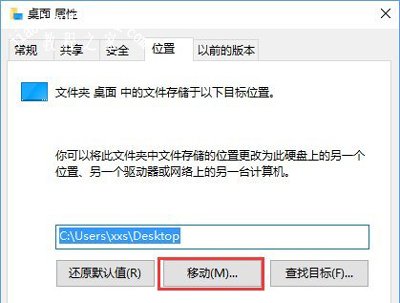
其实,如果大家都习惯将文件堆在Windows默认的文件夹中(文档、图片、桌面、下载),将它们挪挪地方,把它们挪挪地方也省得系统恢复或重装时丢失重要的数据。哪怕是QQ的聊天记录(默认位置为C盘文档下)都能有效保存。
要是还有童靴在使用Win7的话,就不能按着Win10的方法操作了,因为在资源管理器中,Windows7显示的桌面只是个快捷方式,并非文件夹的“本尊”。先到“C:\Users\你的用户名”路径下找到真身,再按照Windows10的方式挪动即可。
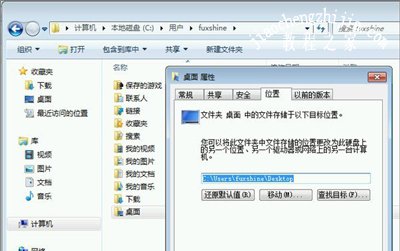
其他Win10教程推荐:
Win10系统电脑屏幕亮度不能调节的解决办法
Win10不能上网提示windows通信端口初始化失败的解决办法
Win10更新显卡驱动蓝屏无法进入系统的解决办法














